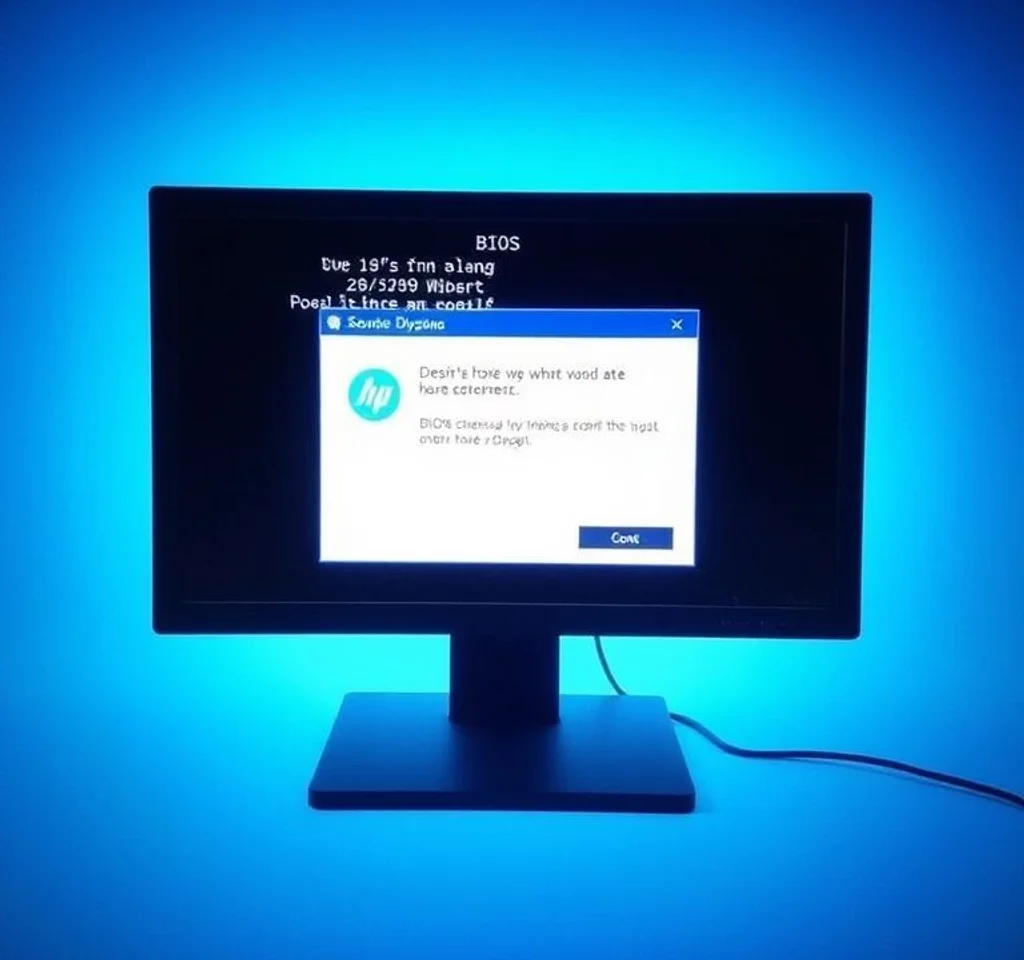
컴퓨터를 켜면 바이오스 창이 계속 나타나고 윈도우로 정상 부팅되지 않는 문제는 하드웨어와 소프트웨어 설정의 복합적인 원인으로 발생합니다. 특히 SSD가 SATA 정보에 나타나지 않고 하드디스크만 인식되는 상황은 저장장치 연결이나 BIOS 설정에 문제가 있음을 의미합니다. 이러한 문제는 시스템 부팅 순서 오류, 저장장치 연결 불량, BIOS 설정 문제 등으로 인해 발생하며, 체계적인 접근을 통해 해결할 수 있습니다.
부팅 순서 설정 및 확인
바이오스 창이 계속 나타나는 가장 일반적인 원인은 부팅 순서가 잘못 설정되어 있기 때문입니다. 컴퓨터는 운영체제가 설치된 드라이브를 찾지 못하면 계속해서 BIOS로 돌아가게 됩니다. 우선 컴퓨터를 재시작하고 F2, F10, Delete 키 중 하나를 눌러 BIOS에 진입합니다. Boot 메뉴나 Boot Priority 설정으로 이동하여 운영체제가 설치된 드라이브가 첫 번째 부팅 순서로 설정되어 있는지 확인합니다. SSD나 하드디스크가 목록에 나타나지 않는다면 하드웨어 연결을 점검해야 합니다. BIOS 진입 방법은 제조사마다 다를 수 있으므로 컴퓨터 부팅 시 나타나는 메시지를 주의 깊게 확인하세요.
저장장치 물리적 연결 점검
SSD가 SATA 정보에 표시되지 않는 문제는 대부분 물리적 연결 문제로 발생합니다. 컴퓨터 전원을 완전히 끄고 전원 코드를 뽑은 후 케이스를 열어 저장장치 연결 상태를 확인합니다.
- SATA 데이터 케이블이 마더보드와 SSD에 단단히 연결되어 있는지 확인하고 필요시 재연결
- 전원 공급장치에서 SSD로 연결된 SATA 전원 케이블이 제대로 삽입되어 있는지 점검
- 케이블에 물리적 손상이나 구부러짐이 있는지 확인하고 문제가 있다면 교체
- 다른 SATA 포트를 사용해 보거나 여분의 SATA 케이블로 교체 테스트 진행
BIOS 설정 초기화 및 최적화
BIOS 설정이 잘못되어 저장장치를 인식하지 못하는 경우가 있습니다. BIOS에서 Load Optimized Defaults나 Load Setup Defaults 옵션을 찾아 기본 설정으로 초기화합니다. SATA Controller 설정이 활성화되어 있는지 확인하고, AHCI 모드로 설정되어 있는지 점검합니다. 일부 시스템에서는 IDE Compatibility Mode로 설정해야 SSD가 인식되는 경우도 있습니다. ASUS 마더보드 BIOS 설정 같은 제조사별 가이드를 참조하면 더 정확한 설정이 가능합니다.
UEFI와 Legacy 부팅 모드 확인
최신 시스템은 UEFI 부팅을 사용하지만 일부 오래된 저장장치나 운영체제는 Legacy 부팅이 필요할 수 있습니다. BIOS에서 Boot Mode 설정을 확인하고 UEFI와 Legacy 모드를 번갈아 가며 테스트해 봅니다. CSM(Compatibility Support Module) 설정이 있다면 활성화하여 호환성을 개선할 수 있습니다. 만약 SSD에 UEFI 방식으로 설치된 윈도우가 있다면 UEFI 모드로, MBR 방식이라면 Legacy 모드로 설정해야 정상 부팅됩니다.
윈도우 부팅 복구 도구 사용
저장장치가 인식되지만 윈도우로 부팅되지 않는다면 부팅 섹터나 BCD(Boot Configuration Data) 손상이 원인일 수 있습니다. 윈도우 설치 미디어나 복구 디스크를 사용하여 부팅합니다. 고급 옵션에서 스타트업 복구를 실행하면 자동으로 부팅 문제를 진단하고 복구합니다. 명령 프롬프트에서 bootrec /fixmbr, bootrec /fixboot, bootrec /rebuildbcd 명령어를 순서대로 실행하여 수동으로 부팅 정보를 복구할 수도 있습니다.
하드웨어 호환성 및 충돌 해결
여러 저장장치가 연결되어 있을 때 상호 충돌이 발생할 수 있습니다. 문제 해결을 위해 SSD만 연결하고 다른 저장장치를 일시적으로 분리한 후 부팅을 시도해 봅니다.
| 하드웨어 구성 | 확인 사항 | 해결 방법 |
|---|---|---|
| SSD + HDD 조합 | 부팅 순서 충돌 | BIOS에서 SSD를 첫 번째 부팅 장치로 설정 |
| M.2 SSD | 슬롯 호환성 | SATA와 NVMe 타입 확인 후 적절한 슬롯 사용 |
| 구형 마더보드 | UEFI 지원 여부 | Legacy 모드로 변경하거나 BIOS 업데이트 |
| 전원 공급 | 충분한 전력 공급 | PSU 용량 확인 및 전원 케이블 점검 |
BIOS 업데이트 및 펌웨어 관리
구형 BIOS는 최신 SSD나 대용량 저장장치를 제대로 인식하지 못할 수 있습니다. 마더보드 제조사 홈페이지에서 최신 BIOS 버전을 확인하고 필요시 업데이트를 진행합니다. BIOS 업데이트는 신중하게 진행해야 하며, 정전이나 중단이 발생하지 않도록 주의합니다. Dell BIOS 복구 방법 같은 제조사별 가이드를 참조하여 안전하게 업데이트할 수 있습니다.
업데이트 전에는 현재 BIOS 설정을 백업하고, 업데이트 파일이 정확한 모델용인지 반드시 확인해야 합니다. 업데이트 후에는 BIOS 설정을 다시 확인하고 저장장치 인식 상태를 점검합니다.
메모리 및 기타 하드웨어 점검
RAM 불량이나 기타 하드웨어 문제로 인해 시스템이 정상 부팅되지 않을 수 있습니다. 메모리 모듈을 하나씩 제거하며 테스트하여 불량 RAM을 찾아냅니다. 그래픽 카드나 확장 카드도 일시적으로 제거하여 충돌 요인을 배제합니다. 마더보드의 진단 LED나 스피커를 통해 나오는 비프음을 확인하여 하드웨어 문제를 진단할 수 있습니다.
CMOS 배터리가 방전되었을 경우에도 BIOS 설정이 초기화되어 부팅 문제가 발생할 수 있으므로, 3년 이상 사용한 시스템이라면 배터리 교체도 고려해 봅니다.
드라이버 및 소프트웨어 문제 해결
윈도우로 부팅은 되지만 SSD가 인식되지 않는 경우, 디스크 관리 도구에서 드라이브 상태를 확인합니다. 장치 관리자에서 저장장치 컨트롤러 드라이버를 업데이트하거나 재설치합니다. 새로운 SSD의 경우 초기화와 파티션 생성이 필요할 수 있습니다. 디스크 관리에서 할당되지 않은 공간으로 표시되는 SSD를 우클릭하여 새 단순 볼륨을 만들어 사용 가능하게 만듭니다. 마이크로소프트 부팅 문제 해결 가이드를 참조하면 더 자세한 해결 방법을 확인할 수 있습니다.
전문가 도움 및 예방 조치
위의 모든 방법을 시도했음에도 문제가 해결되지 않는다면 하드웨어 자체의 결함일 가능성이 높습니다. SSD나 마더보드의 물리적 손상, 전원 공급장치 문제 등은 전문가의 진단이 필요합니다. 데이터 손실을 방지하기 위해 평소 정기적인 백업을 유지하고, 중요한 BIOS 설정 변경 전에는 현재 설정을 기록해 둡니다. 시스템 업그레이드나 하드웨어 교체 시에는 호환성을 미리 확인하여 이런 문제를 예방할 수 있습니다.
정기적인 시스템 점검과 청소, 적절한 온도 관리를 통해 하드웨어 수명을 연장하고 예기치 못한 부팅 문제를 방지할 수 있습니다. EaseUS BIOS 부팅 문제 해결 같은 종합적인 가이드를 참조하여 더 많은 해결책을 확인해 보세요.



